Einstellungen
Durch Klicken auf die Schaltfläche „Optionen“ wird ein Fenster mit mehreren Bedienfeldern geöffnet. Die Bedienfelder „Menü“ > „Optionen“ enthalten die Einstellungen, die während Ihrer Simulation wirksam bleiben. Die meisten Optionen sind selbsterklärend; Sie können sie entsprechend Ihren Vorlieben und der Systemkonfiguration festlegen. Sie können beispielsweise das dynamische Shadowing deaktivieren, wenn Ihr System über eine niedrige FPS-Fähigkeit (Bilder pro Sekunde) verfügt. Die von Ihnen ausgewählte Optionskonfiguration wird gespeichert, wenn Sie auf „OK“ klicken. Wenn Sie OR neu starten, wird die zuletzt ausgewählte Optionskonfiguration verwendet.
Es gibt 10 Optionsfelder, die unten beschrieben werden.
6.1 Allgemeine Optionen

6.1.1 Alarmgeber im Führerstand
Wie im wirklichen Leben muss der Spieler, der den Zug fährt, bei Auswahl dieser Option bestimmte Aktionen ausführen, um zu zeigen, dass er lebt, z. B. den Alarmknopf drücken (oder die Taste <Z> drücken). Da der Spieler manchmal eine andere Ansicht als die Führerstandsansicht verwendet, um dem Zug zu folgen, und daher die Warnung des Warners nicht sieht, wird durch Auswahl der entsprechenden Option Auch in externen Ansichten der Warner auch in diesen Ansichten aktiviert.
6.1.2 Druckluftbremsen mit abgestufter Freigabe
Die Auswahl dieser Option ermöglicht ein teilweises Lösen der Bremsen. Im Allgemeinen entspricht der Betrieb mit aktivierter Option dem Passagierstandard und bei deaktivierter Option dem Frachtstandard. Eine vollständige Beschreibung dieser Option finden Sie hier.
6.1.3 Rückschlagventil bei allen Fahrzeugen
Der Spieler kann die Bremsfähigkeit aller Autos in der Simulation ändern, indem er Bremshalter einbaut. Diese bewirken, dass der Bremszylinder eines Waggons einen gewissen festen Druck beibehält, wenn die Zugbremsen gelöst werden. Dadurch erzeugt das Auto eine konstante Bremskraft. Wenn diese Option nicht aktiviert ist, werden Bremshalter nur bei Fahrzeugen gefunden, deren .wag-Dateien einen entsprechenden Eintrag, wie hier beschrieben, haben.
6.1.4 Laderate der Bremsleitung
Der Wert für die Laderate der Bremsleitung (psi/s) steuert die Laderate der Hauptluftbremsleitung. Durch Erhöhen des Werts wird die zum Wiederaufladen des Zugs erforderliche Zeit verkürzt (d. h. beim Lösen der Bremsen nach einer Bremsbetätigung), während durch Verringern des Werts die Ladegeschwindigkeit verlangsamt wird. Siehe auch die Absätze zur ORTS-Implementierung des Bremssystems.
Wenn dieser Parameter auf 1000 eingestellt ist, wird ein vereinfachtes, MSTS-ähnliches Bremsmodell implementiert, das ein schnelleres Lösen der Bremse ermöglicht und weniger von inkohärenten Bremsparametern in der .eng-Datei beeinflusst wird.
6.1.5 Druckeinheit
Der Spieler kann die Maßeinheit des Bremsdrucks im HUD-Display auswählen.
Bei der Einstellung „Automatisch“ ist die Maßeinheit dieselbe wie im Führerstand der Lokomotive.
6.1.6 Andere Einheiten
Dadurch werden die Einheiten ausgewählt, die für Länge, Masse, Druck usw. im F5-Zugfahrinformationsfenster und auch im Alt+F5-HUD der Simulation angezeigt werden.
Die Option „Standort des Spielers“ stellt die Einheiten entsprechend den Windows-Sprach- und Regionseinstellungen auf dem Computer des Spielers ein.
Die Option Route legt die Einheiten basierend auf den Daten in den Routendateien fest. Die anderen Optionen sind selbsterklärend.
In diesen Fenstern werden die Abkürzungen t-us für Short Tons (2000 lb), t-uk für Long Tons (2240 lb) und t für metric tons (1000 kg) verwendet.
Hinweis: Die vom F4 Track Monitor angezeigten Einheiten (z. B. Geschwindigkeit und Distanz) basieren immer auf den aus den Routendateien gelesenen Daten.
6.1.7 TCS-Skripte verwenden
Diese Option nutzt die Zugsteuerungssystem-Skripte für Lokomotiven, sofern diese implementiert wurden.
6.1.8 Übergeschwindigkeitsüberwachung
Wenn für die Lok ein Train Control Script (TCS) angegeben und nicht deaktiviert ist, hat dieses Vorrang. Andernfalls, wenn in der ENG-Datei der Lok ein Übergeschwindigkeitsmonitor angegeben ist, erkennt dieser Monitor eine zu hohe Geschwindigkeit und reagiert wie angegeben, z. B. durch eine Notbremsung.
Dieser Monitor wird durch Aktivieren der Option aktiviert.
6.2 Audiooptionen
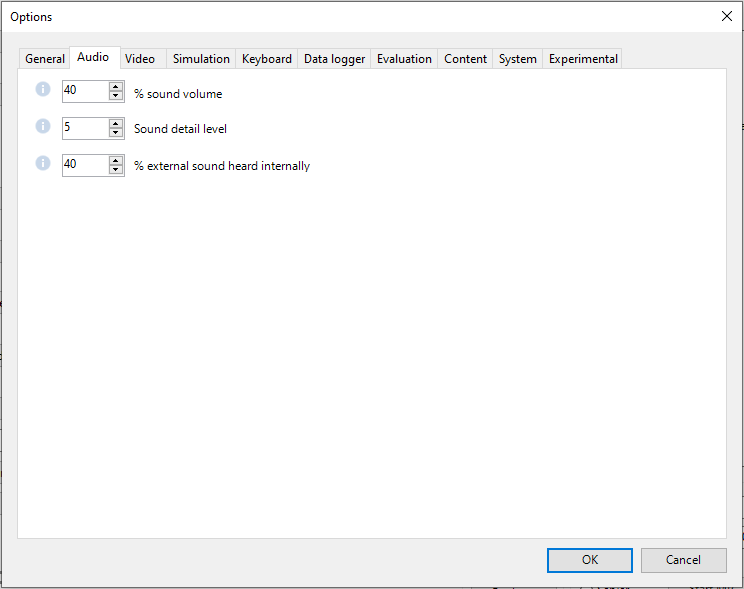
6.2.1 Lautstärke
Mit der Scrolltaste „%-Tonlautstärke“ können Sie die Lautstärke des OP-Tons anpassen.
Der Standardwert ist 40.
6.2.2 Audiodetailstufe
Außer bei sehr langsamen Computern wird empfohlen, die Tondetailstufe auf 5 einzustellen.
6.2.3 Externer Ton
Mit der Scroll-Schaltfläche „Externer Ton, der intern gehört wird“ wird der Prozentsatz der Originallautstärke der externen Töne definiert, die in der Kabinen- und Fahrgastansicht zu hören sind. Dieser Prozentsatz kann zugsatzweise überschrieben werden, wie hier definiert.
6.3 Videooptionen

6.3.1 Sichtweite
Diese Option definiert die maximale Entfernung, in der Gelände und Objekte angezeigt werden. Sofern der Inhalt „Ferne Berge“ vorsieht, werden diese unabhängig voneinander angezeigt (siehe unten).
Hinweis: Wenn die Option zum automatischen Optimieren der Einstellungen angewendet wird, wird dieser Wert überschrieben und dynamisch geändert, um eine Zielbildrate beizubehalten.
Hinweis: Einige Routen sind für eine Betrachtungsentfernung von 2 km optimiert, da dies die von MSTS bereitgestellte maximale Entfernung ist.
Die Standardentfernung beträgt 2 km.
6.3.2 Ferne Berge
Diese Option definiert die maximale Entfernung, in der „Entfernte Berge“ angezeigt werden.
Hinweis: „Entfernte Berge“ sind in der Route vorhanden, wenn sie über einen Ordner namens LO_TILE verfügt.
Die Standardeinstellung ist überprüft.
Die Standardentfernung beträgt 40 km.

6.3.3 Vergrößern des maximalen Betrachtungsabstand des Objekts zum Horizont
Wenn diese Option ausgewählt ist, werden alle Objekte angezeigt, die bis zum Betrachtungsabstand (wie oben definiert) sichtbar sind, auch wenn sie einen geringeren Detaillierungsgrad (LOD) haben.
Ohne diese Option zeigt ORTS Objekte nur bis zu ihrer maximalen Entfernung an, die durch ihren Detaillierungsgrad (LOD) oder den Betrachtungsabstand festgelegt wird, je nachdem, welcher Wert kleiner ist.
Wenn Sie diese Option auswählen, werden alle Objekte angezeigt, die angezeigt werden sollten, es kann jedoch zu einer Verringerung der Bildrate kommen. MSTS begrenzt die Betrachtungsentfernung auf nur 2 km und die maximale LOD-Entfernung beträgt normalerweise 2 km. Daher ist diese Option besonders nützlich für die Anzeige von Routen, die für MSTS in Entfernungen über 2 km erstellt wurden.
Bei Routen, die die LOD-Einstellungen gut nutzen, kann die Anzeige der Objekte, die sichtbar sein sollten, jedoch bei höheren Bildraten erreicht werden, indem diese Option deaktiviert wird. Wenn die Betrachtungsentfernung beispielsweise 10 km beträgt und der Inhalt mit einigen großen Objekten erstellt wurde, deren maximale Entfernungs-LODs auf 5 km eingestellt sind, und kleineren Objekten mit LODs, die viel kürzer sind, zeigt diese Strategie alle Objekte an, die ohne sichtbar sein sollten Reduzierung der Bildrate.
Die Standardeinstellung ist überprüft.
6.3.4 Dynamische Schatten
Diese Option bewirkt, dass bewegliche Objekte wie Züge Schatten werfen. Durch Deaktivieren der Option wird die Bildrate erhöht.
Die Standardeinstellung ist überprüft.
6.3.5 Schatten für alle Formen
Aktivieren Sie diese Option, um Schatten von statischen Objekten zu werfen.
Die Standardeinstellung ist deaktiviert.
Hinweis: Dadurch kann sich die Bildrate verringern.
Hinweis: Mit Schatten versehene statische Objekte (in den World-Dateien) werfen ohnehin Schatten. Diese Option fügt Schatten für andere statische Objekte hinzu.
6.3.6 Oberleitung
Diese Option aktiviert oder deaktiviert die Anzeige der Oberleitung.
6.3.7 Doppelte Oberleitungen
MSTS verwendet ein einziges Kabel für elektrifizierte Strecken; Sie können dieses Kontrollkästchen aktivieren, damit ORTS die beiden häufiger vorkommenden Oberleitungen anzeigt.
6.3.8 Leuchten der Signalleuchte
Wenn diese Option aktiviert ist, wird den Signalsignalen aus der Ferne ein leuchtender Effekt hinzugefügt, sodass sie auch aus größerer Entfernung sichtbar sind. Es gibt Routen, bei denen dieser Effekt bereits nativ eingeführt wurde; Für diese wird diese Option nicht empfohlen.
6.3.9 Umgebungshelligkeit bei Tageslicht
Mit diesem Schieberegler können Sie die Tageslichthelligkeit einstellen.
Hinweis: Die Steuerelemente auf der rechten Seite der Registerkarte sind subtiler und die vorgenommenen Änderungen sind möglicherweise weniger leicht zu erkennen.
6.3.10 Modellinstanzierung
Wenn die Option aktiviert ist und mehrere Instanzen desselben Objekts gezeichnet werden müssen, wird nur ein einziger Zeichenaufruf an die GPU gesendet. Deaktivieren Sie diese Option, um Grafikfehler zu vermeiden, die bei mancher Hardware auftreten. Dies kann jedoch zu einer Verringerung der Bildrate führen.
Die Standardeinstellung ist überprüft.
6.3.11 Vertikale Synchronisierung
Vertical Sync (VSync) versucht, die Ausgabebildrate von Open Rails an die Bildwiederholfrequenz Ihres Monitors anzupassen, um ein möglichst flüssiges Bild zu erzielen und Bildrissen vorzubeugen.
VSync kann dazu beitragen, die Bildrate auf komplexen Routen stabiler zu halten, wodurch plötzliche Bildrateneinbrüche und in manchen Fällen offensichtliche Kontrollverzögerungen reduziert werden. Wenn die Bildrate von Open Rails unter die Bildrate Ihres Monitors fällt, kann es zu Stottern oder Bildrissen kommen. Um dies zu verhindern, deaktivieren Sie entweder die VSync-Option oder reduzieren Sie die Werte für Videooptionen wie Sichtweite, Anti-Aliasing oder Weltobjektdichte.
Die Standardeinstellung ist überprüft.
6.3.12 Anti-Aliasing
Steuert die von Open Rails verwendete Anti-Aliasing-Methode. Anti-Aliasing ist eine Computergrafiktechnik, die alle scharfen Kanten, auch „Zacken“ genannt, im Videobild glättet. Derzeit unterstützt Open Rails nur die Methode Multisample Anti-Aliasing (MSAA). Höhere Anti-Aliasing-Anwendungen erfordern exponentiell mehr Grafikrechenleistung.
Die Standardeinstellung ist MSAA mit 2x Probenahme.
6.3.13 Weltobjektdichte
Dieser Wert kann von 0 bis 99 eingestellt werden und der Standardwert ist 49. Wenn 49 ausgewählt ist, sind alle in den Routendateien definierten und für den Spieler sichtbaren Inhalte sichtbar. Bei niedrigeren Werten werden einige Objektkategorien ausgeblendet, was tendenziell zu einer Erhöhung der Bildraten führt.
In alten Routen wurden alle Inhalte den Kategorien 0–10 zugeordnet. In moderneren Routen können Inhalte Kategorien zwischen 0 und 49 zugewiesen werden. Inhaltserstellern wird empfohlen, die Werte 50 bis 99 für Objekte zu reservieren, die beim Erstellen der Route verwendet werden.
6.3.14 Grad der Detailverzerrung
Viele visuelle Objekte werden auf mehr als einer Detailebene (LOD) modelliert. Wenn sie also aus der Ferne gesehen werden, kann Open Rails auf die geringere Detailebene wechseln, ohne die Sicht zu beeinträchtigen. Diese Verwendung mehrerer LODs reduziert die Verarbeitungslast und kann so die Bildraten erhöhen.
Wenn Sie die LOD-Bias-Einstellung unter 0 senken, verringert sich die Entfernung, in der ein geringerer Detaillierungsgrad sichtbar wird, und erhöht so die Bildraten, es kann jedoch zu einem gewissen Schärfeverlust kommen.
Wenn Sie die LOD-Bias-Einstellung auf über 0 erhöhen, erhöht sich die Entfernung, in der eine geringere Detailebene sichtbar wird. Dies kann nützlich sein, um entfernte Inhalte zu schärfen, die für einen kleineren Bildschirm oder ein größeres Sichtfeld erstellt wurden, als Sie derzeit verwenden.
Die Standardeinstellung ist 0.
Hinweis: Wenn Ihr Inhalt nicht mehrere LODs verwendet, hat diese Option keine Auswirkung.
6.3.15 Vertikales Sichtfeld anzeigen
Dieser Wert definiert den vertikalen Winkel der angezeigten Welt. Höhere Werte entsprechen in etwa einem Verkleinerungseffekt. Der Standardwert ist 45 Grad.
6.4 Simulationsoptionen
Die meisten dieser Optionen definieren das Verhalten der Zugphysik.

6.4.1 Erweitertes Adhäsionsmodell
OR unterstützt zwei Adhäsionsmodelle: Das Basismodell ähnelt dem von MSTS verwendeten, während das erweiterte Modell auf einem Modell basiert, das der Realität eher entspricht.
Weitere Informationen finden Sie im Abschnitt über Adhäsionsmodelle weiter unten in diesem Handbuch.
6.4.2 Adhäsion gleitende durchschnittliche Filtergröße
Die Berechnungen im Zusammenhang mit der Adhäsion werden durch einen gleitenden Durchschnittsfilter geleitet. Höhere Werte führen zu einem flüssigeren Betrieb, aber auch zu einer geringeren Reaktionsfähigkeit. 10 ist die Standardfiltergröße.
6.4.3 Trennkupplungen
Wenn diese Option ausgewählt ist und die Kraft auf eine Kupplung höher ist als der in der .eng-Datei festgelegte Schwellenwert, bricht die Kupplung und der Zug wird in zwei Teile geteilt. ORTS zeigt eine Meldung an, um dies zu melden.
6.4.4 Kurvenabhängige Geschwindigkeitsbegrenzung
Wenn diese Option ausgewählt ist, berechnet ORTS, ob der Zug in Kurven zu schnell fährt. Ist dies der Fall, wird eine Warnmeldung protokolliert und auf dem Monitor angezeigt. Überhöhte Geschwindigkeit kann zum Umkippen von Autos führen, dies wird ebenfalls als Meldung angezeigt. Diese Möglichkeit wird hier (Theorie) und auch hier (OR-Anwendung) ausführlich beschrieben. ODER zeigt den Schaden nicht an.
6.4.5 Bei Spielstart: Dampf – Kessel vorheizen
Wenn diese Option ausgewählt ist, sind Temperatur und Druck des Dampfes im Kessel bereit, den Zug zu ziehen. Deaktivieren Sie diese Option für ein detaillierteres Verhalten, bei dem der Spieler den Kesseldruck erhöhen muss.
Andernfalls liegt der Kesseldruck bei 2/3 des Maximaldrucks, was nur für leichte Arbeiten ausreichend ist. Wenn Ihr Zeitplan Ihnen Zeit lässt, den Druck nahezu auf das Maximum zu erhöhen, wechseln Sie von der KI-Abfeuerung zur manuellen Abfeuerung (Strg+F) und erhöhen Sie das Gebläse (N) auf 100 %, um den Luftzug zu erhöhen. Füllen Sie die Kohle mit R und Umschalt+R auf, um die Restmasse bei nahezu 100 % zu halten. Der volle Druck kann in etwa 5 Minuten erreicht sein.
Die Standardeinstellung ist überprüft.
6.4.6 Bei Spielstart Dieselmotoren laufen lassen
Wenn diese Option aktiviert ist, starten stationäre Dieselloks die Simulation mit laufendem Motor. Deaktivieren Sie diese Option für ein detaillierteres Verhalten, bei dem der Spieler den Motor der Lok starten muss.
Die Standardeinstellung ist überprüft.
6.4.7 Erzwungenes Halt an Bahnsteigen
Wenn ein Signal jenseits eines Bahnsteigs und im selben Gleisabschnitt vorhanden ist (keine Weichen dazwischen), stellt ORTS das Signal auf Rot, bis der Zug angehalten hat, und hält es von diesem Zeitpunkt an bis zu zwei Minuten vor der Abfahrt auf Rot Zeit. Dies ist bei der Organisation von Zugtreffen und -übernahmen nützlich, entspricht jedoch nicht immer der Realität oder dem MSTS-Betrieb. Mit dieser Option kann der Spieler also entscheiden, welches Verhalten das Startsignal haben soll.
Diese Option ist standardmäßig aktiviert.
Hinweis: Das Deaktivieren der Option hat im Stundenplanmodus keine Auswirkung.
6.4.8 Türen in KI-Zügen öffnen/schließen
Diese Option ermöglicht das Öffnen/Schließen von Türen an Haltestellen in KI-Zügen mit Personenzügen mit Türanimation. Die Türen werden 4 Sekunden nach Zugstopp geöffnet und 10 Sekunden vor Zugstart geschlossen. Da nicht alle Strecken mit korrekter Angabe der Bahnsteigseite in Bezug auf das Gleis gebaut wurden, kann diese Option individuell deaktiviert oder für jede Strecke aktiviert werden, wie hier erläutert. Wenn die Option aktiviert ist, öffnen und schließen sich die Türen automatisch, auch wenn sich ein Spielerzug im Autopilot-Modus befindet. Die Option ist nur im Aktivitätsmodus aktiv.
6.4.9 Ortsgebundene Ausweichfahrstraßen
Wenn diese Option NICHT ausgewählt ist, verhält sich ORTS ähnlich wie MSTS. Das heißt, wenn sich zwei Züge treffen, deren Gleise sich einen Gleisabschnitt in einem Bahnhof teilen, aber beide über Überholgleise verfügen, wie mit dem MSTS-Aktivitätseditor definiert, fährt einer von ihnen durch das Überholgleis und ermöglicht so das Treffen. Überholgleise stehen in diesem Fall nur den Zügen zur Verfügung, deren Trasse über Überholgleise verfügt.
Wenn diese Option ausgewählt ist, stellt OR allen Zügen den Haupt- und Überholweg des Spielerzuges zur Verfügung. Darüber hinaus wird die Zuglänge bei der Auswahl der Strecke berücksichtigt, die einem Zug im Falle einer Begegnung zugewiesen werden soll.
Für Entwickler
Eine detailliertere Beschreibung dieser Funktion finden Sie unter Location-Linked Passing Path Processing im Kapitel Open Rails Zugbedienung.
6.4.10 Einfache Steuerung und Physik
Dies ist eine Option, die Spieler einstellen können, um entweder die Zugsteuerung oder die Physik zu vereinfachen. Diese Funktion ist für Spieler gedacht, die sich auf das „Fahren“ von Zügen konzentrieren möchten und sich nicht mit komplexen Steuerungen oder prototypischer Physik herumschlagen wollen, für deren Bedienung möglicherweise zusätzliches Fachwissen erforderlich ist.
Zunächst betrifft diese Option nur Züge, die Vakuumbremsen verwenden, in zukünftigen Versionen können jedoch weitere Steuerungen hinzugefügt werden.
Beim Unterdruckbremsen ist es manchmal erforderlich, zwei verschiedene Bedienelemente zu betätigen, um die Bremsen zu betätigen und zu lösen. Wenn „Einfache Steuerung und Physik“ aktiviert ist, kann der Spieler die Bremsen nur mit dem Bremsventil betätigen und muss den Dampfausstoßer nicht separat berücksichtigen.
6.5 Tastaturoptionen

In diesem Bereich werden die Tastaturtasten aufgelistet, die allen ORTS-Befehlen zugeordnet sind.
Sie können sie ändern, indem Sie auf ein Feld klicken und die neue gewünschte Taste drücken. Auf der rechten Seite des Feldes erscheinen drei Symbole: Mit dem ersten bestätigen Sie die Änderung, mit dem zweiten brechen Sie sie ab, mit dem dritten kehren Sie zum Standardwert zurück.
Durch Klicken auf „Überprüfen“ überprüft ORTS, ob die vorgenommenen Änderungen kompatibel sind, d. h., dass es keinen Schlüssel gibt, der für mehr als einen Befehl verwendet wird.
Durch Klicken auf „Standardwerte“ werden alle vorgenommenen Änderungen zurückgesetzt und die Standardwerte werden neu geladen.
Durch Klicken auf „Exportieren“ wird auf dem Desktop eine druckbare Textdatei „Open Rails Keyboard.txt“ generiert, die alle Verknüpfungen zwischen Befehlen und Tasten anzeigt.
6.6 Datenlogger-Optionen

Durch Auswahl der Option Protokollierung beim Simulationsstart starten oder durch Drücken von <F12> wird eine Datei mit dem Namen dump.csv im konfigurierten Open Rails-Protokollierungsordner generiert (standardmäßig auf dem Desktop platziert). Diese Datei kann für eine spätere Analyse verwendet werden.
6.7 Inhaltsoptionen

In diesem Fenster können Sie den Zugriff auf Inhalte hinzufügen, entfernen oder ändern. Bei jedem Profil kann es sich um einen Ordner handeln, der eine oder mehrere Routen enthält, oder um eine MSTS-Installation. Profile, die sich auf anderen Laufwerken oder auf einem USB-Stick befinden, können hinzugefügt werden, auch wenn sie nicht immer verfügbar sind.
Klicken Sie auf die Schaltfläche „Hinzufügen“ und suchen Sie die gewünschte Installation. ORTS gibt automatisch einen vorgeschlagenen Namen in das Fenster „Name:“ ein, das im Fenster „Installationssatz:“ im Hauptmenüformular angezeigt wird. Ändern Sie bei Bedarf den Namen und klicken Sie dann auf OK, um den neuen Pfad und Namen zu Open Rails hinzuzufügen.
Bitte speichern Sie keine Inhalte oder Dateien in dem Ordner, der die Open Rails-Software enthält. Dies liegt daran, dass der Updater den Inhalt dieses Ordners löscht, bevor er ihn durch eine neue aktualisierte Version ersetzt. Es wäre für Benutzer unfreundlich, Inhalte zu verlieren, die sie dort gespeichert haben. Daher werden Versuche, einen dort gespeicherten Profilordner hinzuzufügen, blockiert und führen zu einer Fehlermeldung.
Um einen Eintrag zu entfernen (beachten Sie, dass dadurch nicht die Installation selbst entfernt wird!), wählen Sie den Eintrag im Fenster aus und klicken Sie auf „Löschen“ und dann auf „OK“, um das Fenster zu schließen. Um einen Eintrag zu ändern, verwenden Sie die Schaltfläche Ändern. . . Klicken Sie auf die Schaltfläche, um auf den Standort zuzugreifen und die erforderlichen Änderungen vorzunehmen.
6.8 Systemoptionen
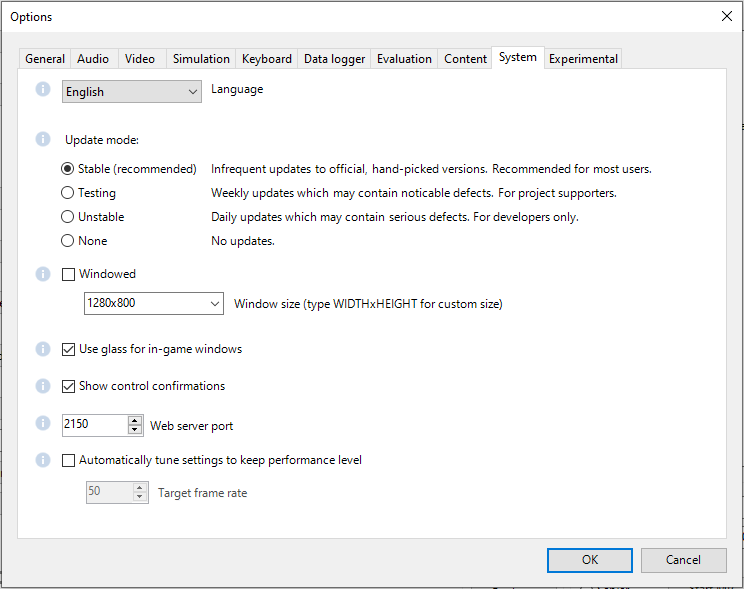
6.8.1 Sprache
ORTS ist ein internationalisiertes Paket. Es unterstützt viele Sprachen und weitere können hinzugefügt werden, indem Sie den Anweisungen im LocalizationManual folgen, das im Ordner „Open Rails Documentation“ zu finden ist.
Wenn „System“ ausgewählt ist, wählt ORTS automatisch die Sprache des Hosting-Betriebssystems aus, sofern diese Sprache verfügbar ist.
6.8.2 Aktualisierung
Diese Optionen legen fest, welcher Kanal aktiv ist, um die ORTS-Version zu aktualisieren. Weitere Details finden Sie hier.
6.8.3 Fensteransicht
Wenn das Kontrollkästchen „Fensterbar“ aktiviert ist, wird Open Rails in einem Fenster statt im Vollbildmodus ausgeführt. Sobald das Spiel gestartet ist, können Sie durch Drücken von Alt+Enter zwischen Fenstermodus und Vollbildmodus wechseln. Die Standardeinstellung ist deaktiviert.
6.8.4 Fenstergröße
Dieses Wertepaar definiert die Größe des ORTS-Fensters. Es gibt einige vorkonfigurierte Wertepaare und Sie können auch eine bestimmte Breite und Höhe eingeben, die verwendet werden soll. Das Format ist <Breite>x<Höhe>, zum Beispiel 1024x768.
6.8.5 Fensterglas in der Simulation
Wenn diese Option aktiviert ist, werden die Spielfenster halbtransparent angezeigt. Die Standardeinstellung ist überprüft.
6.8.6 Kontrollbestätigungen
Wann immer Sie Anpassungen an der Zugsteuerung vornehmen (z. B. den Gashebel öffnen), zeigt Open Rails kurz eine Meldung am unteren Bildschirmrand an.

Dies ist hilfreich für Vorgänge, die kein sichtbares Feedback haben, und ermöglicht Ihnen auch, den Zug zu steuern, ohne im Führerstand zu sitzen.
Hier werden auch Informations-, Warn- und Fehlermeldungen angezeigt.
Die Standardeinstellung dieser Option ist die Anzeige aller Nachrichten. Die Dropdown-Liste bietet folgende Auswahlmöglichkeiten:
• Keine: keine Nachrichten werden unterdrückt (Standard)
• Information: Informationsmeldungen und Kontrollbestätigungen werden unterdrückt
• Warnung: Warnmeldungen und die oben genannten werden unterdrückt
• Fehler: Fehlermeldungen und die oben genannten werden unterdrückt
OR verwendet dasselbe Meldungsschema für Systemmeldungen wie „Spiel gespeichert“ oder „Wiederholung beendet“, Sie können diese Systemmeldungen jedoch nicht unterdrücken.
Sobald das Spiel gestartet ist, können Sie durch die oben genannten Einstellungen blättern, indem Sie Strg+Alt+F10 drücken.
6.8.7 Webserver-Port
Auf den Webserver kann über einen Browser auf dem lokalen Computer unter http://localhost:<Port> zugegriffen werden, wobei <Port> die angegebene Portnummer ist. Ändern Sie den Standardwert 2150, wenn es zu Konflikten mit anderen Diensten kommt.
Wenn Sie den Webserver-Port in der Windows-Firewall öffnen (das bloße Gewähren einer Ausnahme für RunActivity.exe reicht nicht aus), kann der Server auch von einem Gerät im lokalen Netzwerk, beispielsweise einem Smartphone, Tablet oder einem anderen PC, über die Ihres Systems aufgerufen werden IP Adresse. Beispiel: Wenn Ihr Open Rails-PC die IP-Adresse 192.168.0.99 hat, navigieren Sie zu http://192.168.0.99:2150, wobei 2150 die angegebene Portnummer ist.
Beispielwebseiten sind in der Open Rails-Installation enthalten und der Browser zeigt ein Menü mit Beispielseiten an.
Neben einem Webbrowser können Daten vom Webserver auch von jedem Programm abgerufen werden, das eine Webanforderung stellen kann, z. B. C# oder Python, und zwar über die Anwendungsprogrammierschnittstelle (API).
6.8.8 Einstellungen automatisch anpassen, um das Leistungsniveau aufrechtzuerhalten
Wenn diese Option ausgewählt ist, versucht ORTS, die ausgewählte Zielbildrate FPS (Bilder pro Sekunde) beizubehalten. Dazu wird der Betrachtungsabstand des Standardgeländes verringert oder vergrößert. Wenn die Option ausgewählt ist, wählen Sie auch die gewünschten FPS im Feld Zielbildrate aus. Die Standardeinstellung ist deaktiviert.
6.9 Experimentelle Option

Einige experimentelle Funktionen, die in Open Rails eingeführt werden, können über die Registerkarte „Experimentell“ des Fensters „Optionen“ aktiviert und deaktiviert werden, wie unten beschrieben.
6.9.1 Überhöhung
Wenn der für Überhöhungen festgelegte Wert größer als Null ist, unterstützt ORTS die Überhöhung für lange gekrümmte Gleise. Der Wert „Mindestlänge“ bestimmt die Länge der kürzesten Kurve mit Überhöhung. Sie müssen die richtige Spurweite für Ihre Route wählen, da sonst einige Gleise möglicherweise nicht richtig angezeigt werden.
Wenn Superelevation ausgewählt ist, treten zur Laufzeit zwei Anzeigeeffekte auf:
1. Wenn eine Kameraaußenansicht ausgewählt ist, werden die Gleise und der fahrende Zug zur Kurveninnenseite geneigt dargestellt.
2. Wenn die Kabinenansicht ausgewählt ist, wird die Außenwelt zur Kurvenaußenseite hin geneigt dargestellt.


ODER implementiert überhöhte Gleise mithilfe dynamischer Gleise. Sie können das Erscheinungsbild von Tracks ändern, indem Sie eine Datei <Routenordner>/TrackProfiles/TrProfile.stf erstellen. Das Dokument „How to Provide Track Profiles for Open Rails Dynamic Track.pdf“, in dem die Erstellung von Gleisprofilen beschrieben wird, finden Sie im Dropdown-Menü „Menü“ > „Dokumente“ oder im Ordner „Open Rails /Source/Documentation/“. Forendiskussionen zu Gleisprofilen finden Sie auch im Elvas Tower.
6.9.2 Formwarnungen anzeigen
Wenn diese Option ausgewählt ist, meldet ORTS beim Laden der Shape-Dateien (.s) Fehler in Syntax und Struktur (auch wenn diese keine Laufzeitfehler verursachen) in der Protokolldatei OpenRailsLog.txt auf dem Desktop.
6.9.3 Korrigieren Sie fragwürdige Bremsparameter
Wenn diese Option ausgewählt ist, korrigiert Open Rails einige Bremsparameter, wenn sie außerhalb eines angemessenen Bereichs liegen oder inkohärent sind. Dies ist auf die Tatsache zurückzuführen, dass viele vorhandene .eng-Dateien solche Probleme aufweisen, die für MSTS, das über ein viel einfacheres Bremsmodell verfügt, kein Problem darstellen, für OR jedoch, das über ein ausgefeilteres Bremsmodell verfügt, ein Problem darstellen. Das Problem besteht normalerweise darin, dass das Lösen der Zugbremsen lange dauert und manchmal überhaupt nicht gelöst wird.
Bei aktivierter Option werden folgende Prüfungen und Korrekturen durchgeführt (nur bei Einrohrbremsanlage):
• Wenn der Kompressor-Neustartdruck kleiner oder sehr nahe am maximalen Systemdruck ist, werden der Kompressor-Neustartdruck und gegebenenfalls der maximale Hauptbehälterdruck erhöht;
• Wenn das Hauptbehältervolumen kleiner als 0,3 m3 und die Motormasse größer als 20 Tonnen ist, wird das Behältervolumen auf 0,78 m3 erhöht;
• Die Laderate des Speichers wird aus dem Parameter .eng abgeleitet
AirBrakesAirCompressorPowerRating (wenn dadurch ein Wert größer als 0,5 psi/s generiert wird), anstatt einen Standardwert zu verwenden.
Eine vollständige Liste der Parameter finden Sie unter Entwickeln von ORTS-Inhalten – Parameter und Token
6.9.4 Aktivitätsrandomisierung
Das zugehörige Level-Feld kann auf ganzzahlige Werte von null bis drei eingestellt werden. Wenn ein Level von Null ausgewählt wird, wird keine Randomisierung eingefügt. Wenn ein Level größer als Null ausgewählt wird, werden einige Aktivitätsparameter zufällig geändert, was zu unterschiedlichen Verhaltensweisen der Aktivität bei jedem Lauf führt. Stufe 1 erzeugt eine moderate Randomisierung, Stufe 2 eine signifikante Randomisierung und Stufe 3 eine hohe Randomisierung, die in manchen Fällen unrealistisch sein kann. Diese Funktion wird hier ausführlicher beschrieben.
6.9.5 Aktivitätswetter-Randomisierung
Das Feld „Stufe“ funktioniert wie das für die Aktivitäts-Randomisierung und hat denselben Bereich. Wenn ein Wert größer als Null ausgewählt wird, ist das Anfangswetter zufällig und ändert sich darüber hinaus während der Aktivitätsausführung. Die Randomisierung wird nicht durchgeführt, wenn sich der Zug zu Beginn der Aktivität innerhalb eines Breiten-/Längenrechtecks befindet, das der Trockenzone Nordamerikas entspricht (Breitengrad von 105 bis 120 Grad West und Längengrad von 30 bis 45 Grad Nord). Die Randomisierung wird ebenfalls nicht durchgeführt, wenn die Aktivität Wetteränderungsereignisse enthält.
6.9.6 MSTS-Umgebungen
Standardmäßig verwendet ORTS seine eigenen Umgebungsdateien und Algorithmen, z.B. für den Nachthimmel und für Wolken. Wenn diese Option ausgewählt ist, wendet ORTS die MSTS-Umgebungsdateien an. Dazu gehört auch die Unterstützung von Kosmos-Umgebungen, auch wenn der endgültige Effekt möglicherweise vom aktuellen MSTS abweicht.
6.9.7 Adhäsion proportional zu Regen/Schnee/Nebel
Die Haftung ist abhängig von der Intensität von Regen und Schnee sowie der Nebeldichte. Intensitäten und Dichte können vom Spieler zur Laufzeit geändert werden.
6.9.8 Adhäsionsfaktorkorrektur
Mit diesem Prozentfaktor wird die Haftung multipliziert. Daher verringern niedrigere Werte des Schiebereglers die Haftung und führen zu häufigerem Radschlupf und damit zu einem schwierigeren, aber anspruchsvolleren Fahrerlebnis.
6.9.9 Zufällige Änderung des Adhäsionsfaktors
Dieser Faktor randomisiert den Adhäsionsfaktor-Korrektor um den eingegebenen Prozentsatz. Je höher der Wert, desto größer sind die Haftungsschwankungen.